ارسال عکس در واتساپ بدون کاهش کیفیت؛ ۵ روش کاربردی و تضمینی
ارسال تصویر در واتساپ بدون کاهش کیفیت، دور از ذهن است، اما غیر ممکن نیست. در این راهنمای گامبهگام جیاسام، به بررسی و شرح روشهای ارسال عکس در واتساپ با کیفیت بالا خواهیم پرداخت.
ارسال تصویر در واتساپ بدون کاهش کیفیت آن
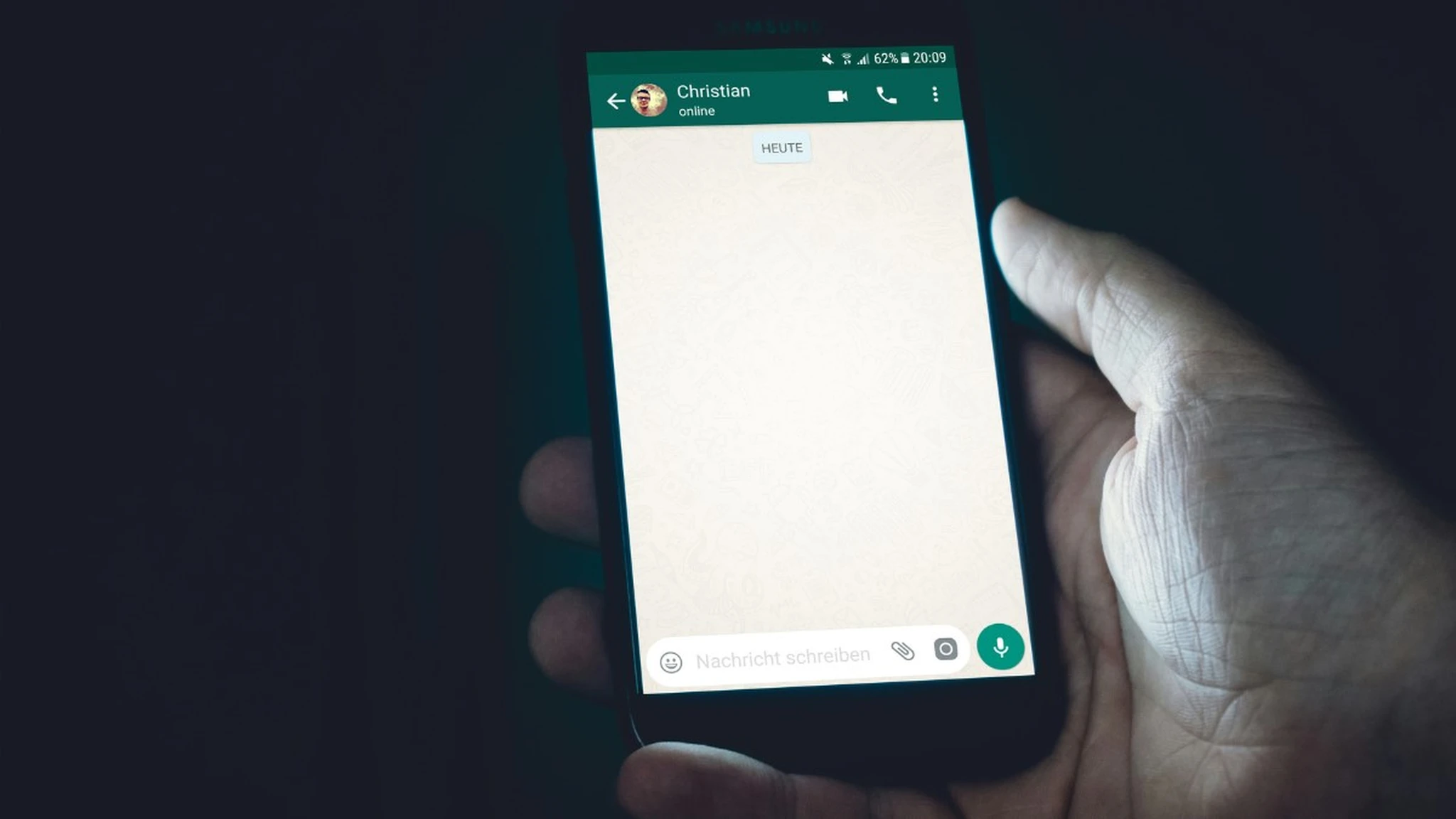
با بیش از ۲ میلیارد کاربر فعال ماهانه، واتساپ محبوبترین پلتفرم پیامرسان فوری به شمار میرود. این برنامه با رابط کاربری ساده و امکانات متنوع، تجربهای لذتبخش از ارتباطات دیجیتال فراهم میکند.
با این حال، همه چیز در واتساپ ایدهآل نیست. به عنوان مثال، این برنامه به صورت پیشفرض کیفیت عکسها را تا ۷۰ درصد کاهش میدهد تا اشتراکگذاری سریعتر و بهینهتری داشته باشد.
خوشبختانه، روشهایی وجود دارد که میتوان از آنها برای ارسال عکسها در واتساپ بدون افت کیفیت استفاده کرد.
روش اول برای ارسال تصاویر با کیفیت بالا در واتساپ
آسانترین راه برای فرستادن عکس با کیفیت بالا در واتساپ، فعالکردن گزینهی «HD quality» است. کافیست عکسها را انتخاب کرده و سپس پیش از زدن دکمهی ارسال، گزینهی HD را در بالا فعال کنید:
- واتساپ را باز کرده و یک چت را انتخاب کنید.
- روی آیکون گیره کاغذی (کلیپبرگردان) ضربه زده و سپس «گالری» (Gallery) را انتخاب کنید.
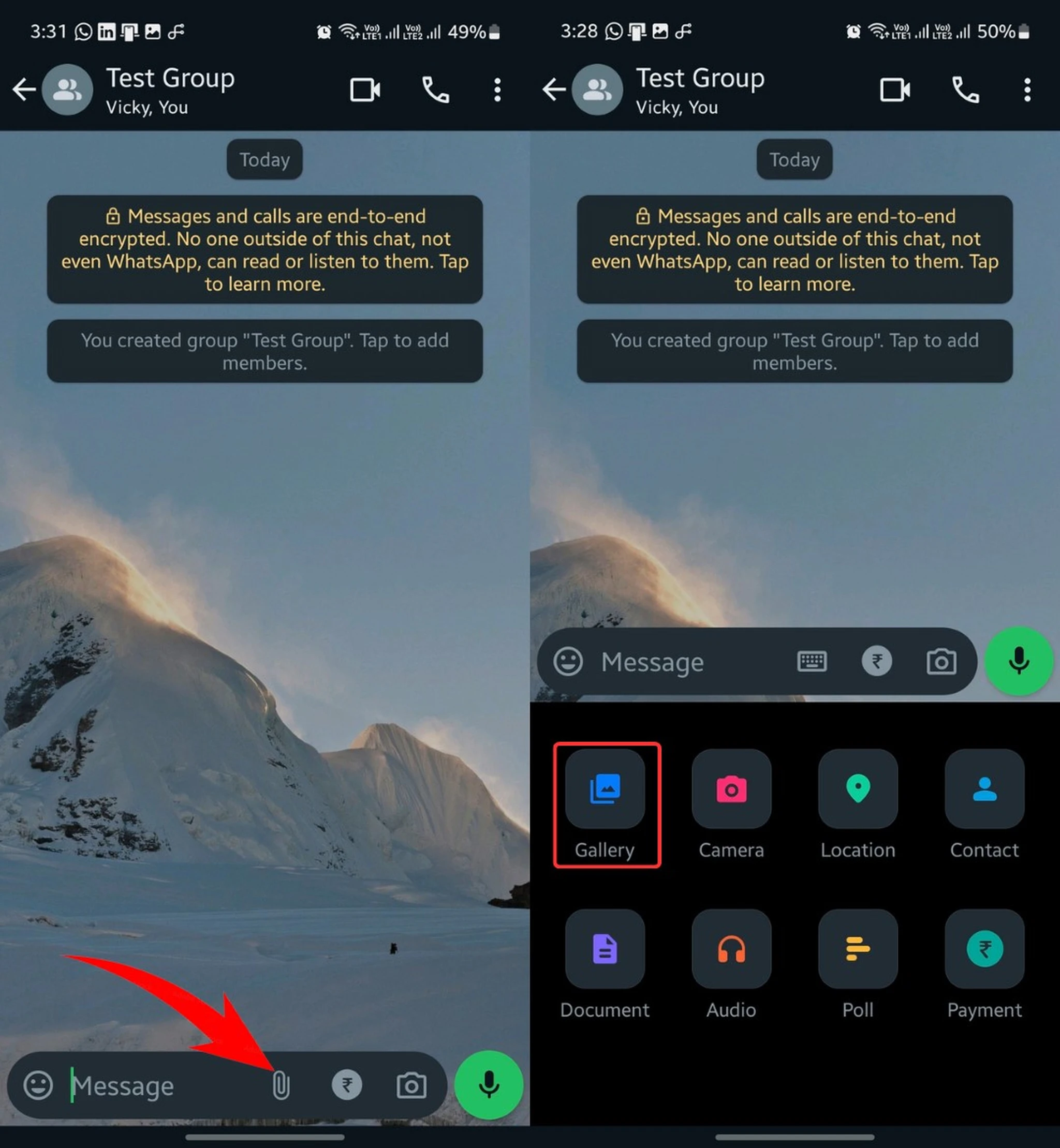
- تصاویری که میخواهید به اشتراک بگذارید را انتخاب کنید.
- روی گزینهی HD در بالا کلیک کرده و «HD quality» را انتخاب کنید.
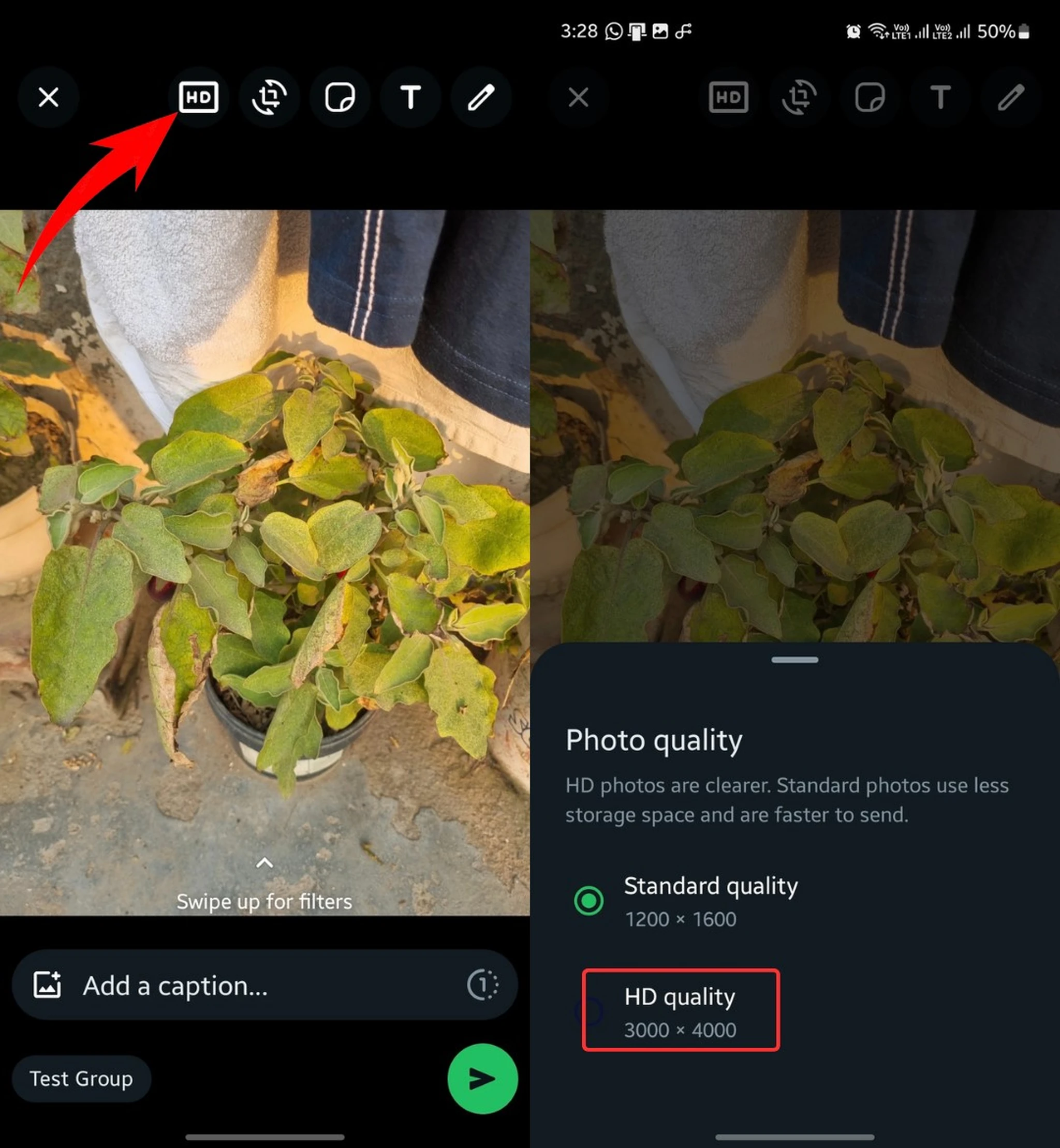
- روی دکمهی ارسال «send» ضربه بزنید.
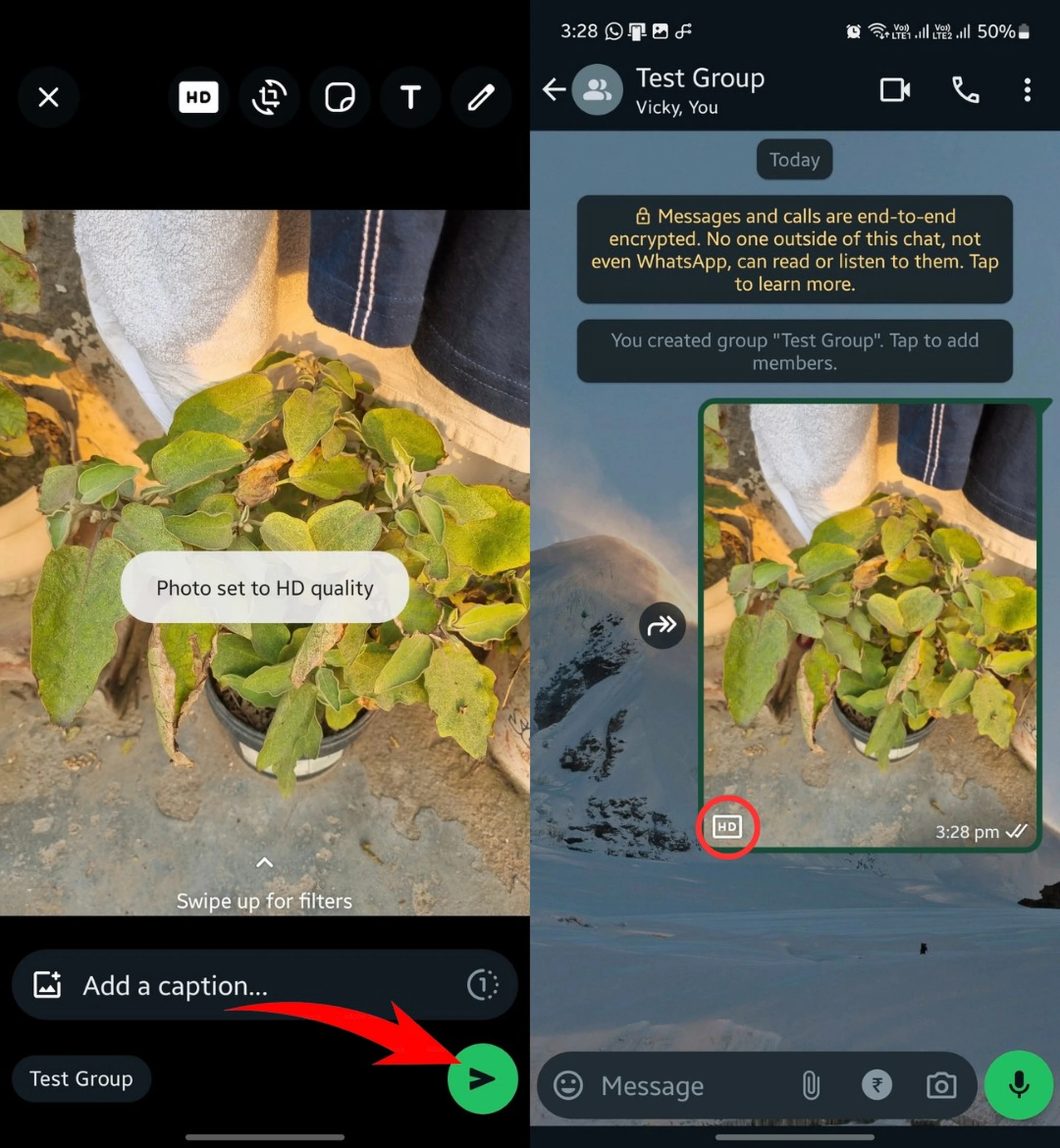
توجه داشته باشید که اگر در حال ارسال چند عکس به طور همزمان هستید، فعال کردن گزینهی HD روی یک عکس، برای تمامی عکسهای انتخابشده اعمال میشود. بنابراین نیازی نیست برای هر عکس به صورت جداگانه این کار را انجام دهید.
فرستادن عکس بهصورت فایل در واتساپ؛ روش دوم
ارسال عکس به عنوان فایل، روشی محبوب برای حفظ کیفیت تصاویر در واتساپ است. با این روش، گیرنده تصاویر اصلی را بدون هیچگونه افت کیفیتی در اندازه و رزولوشن دریافت میکند.
- چت واتساپ موردنظر را باز کرده و روی آیکون گیره کاغذ () ضربه بزنید.
- گزینه «فایل» (Document) را انتخاب کنید.
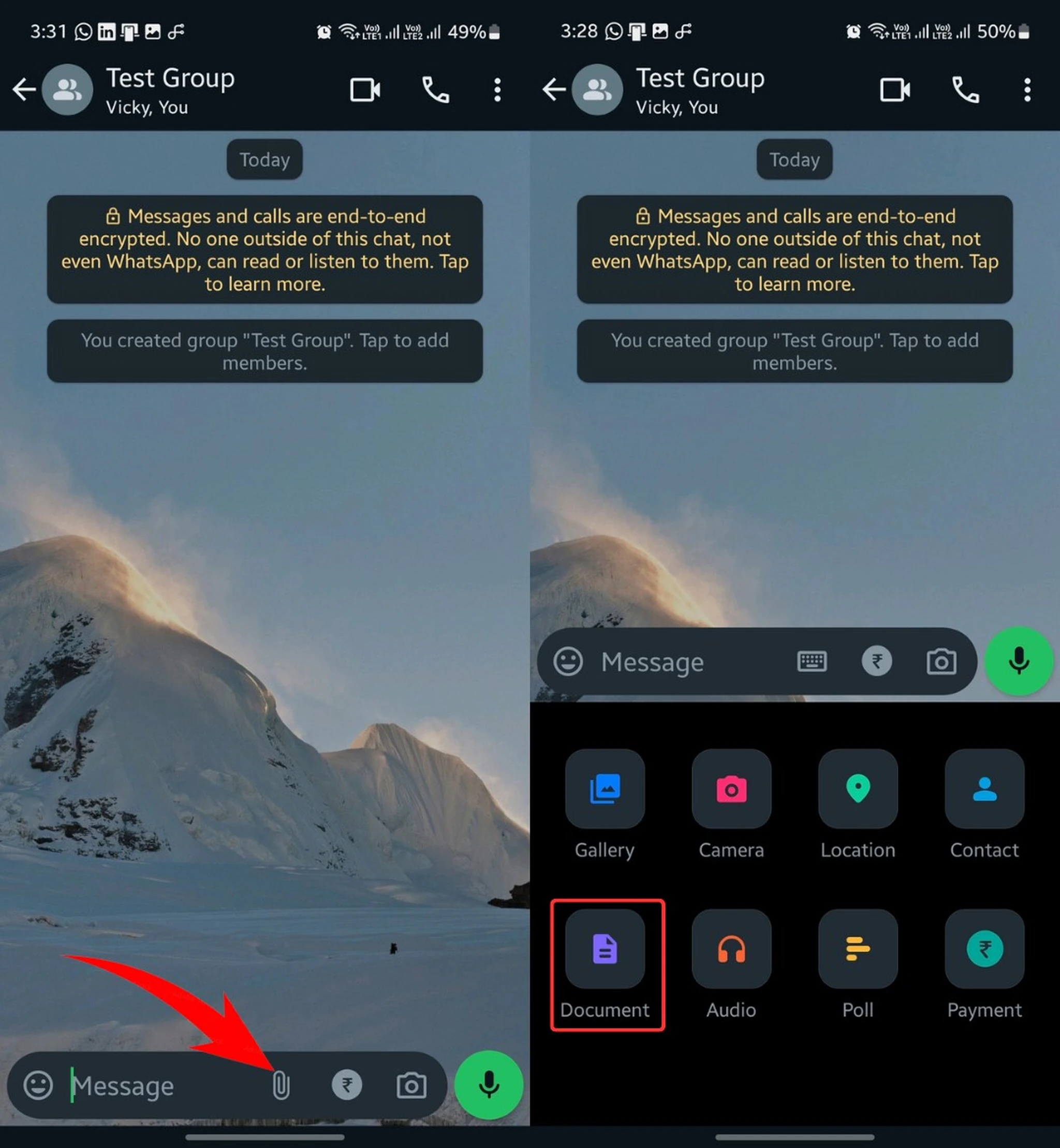
- روی «انتخاب از گالری» (Choose from gallery) کلیک نمایید.
- عکسهای مورد نظر خود را برای ارسال انتخاب کنید.
- بر روی دکمه «فرستادن» (Send) کلیک کنید.
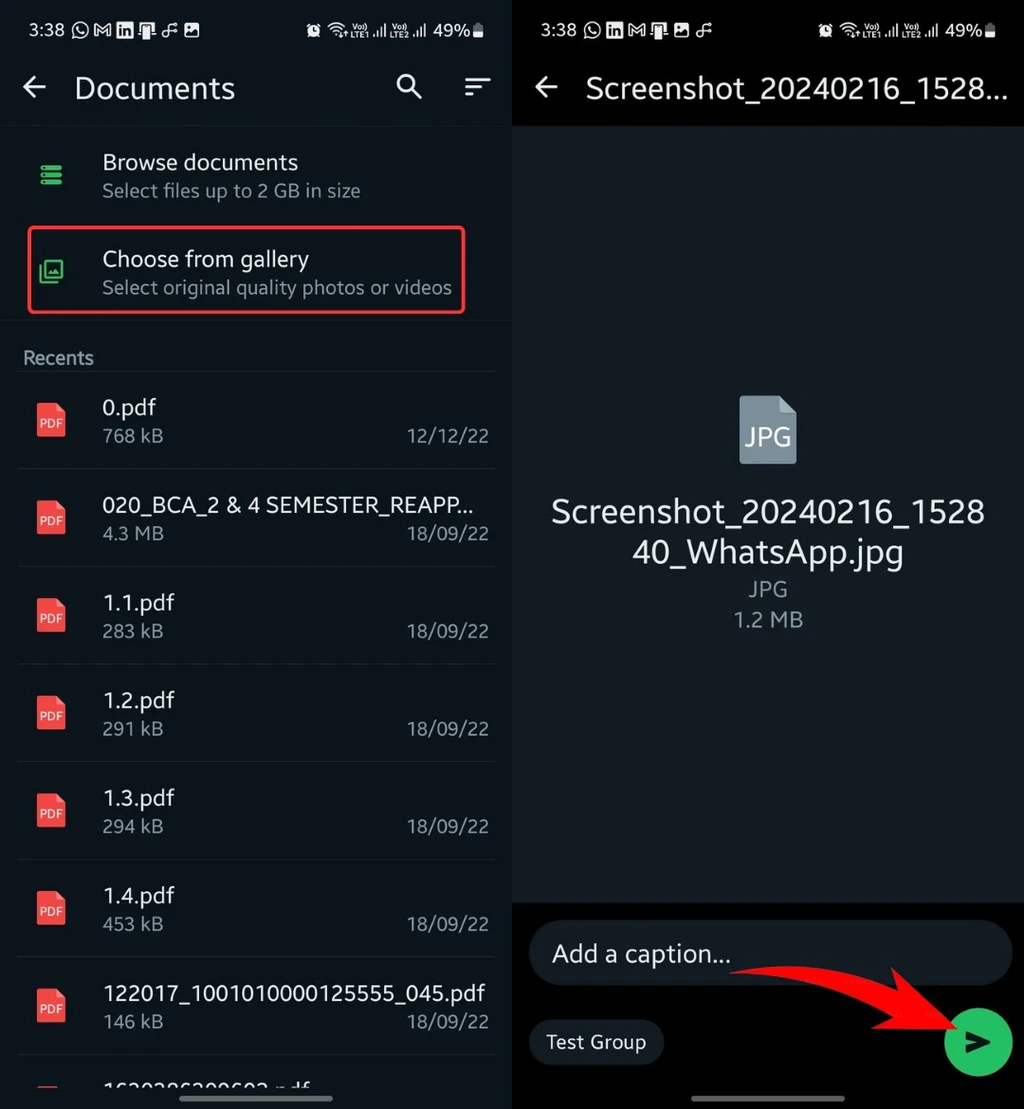
این روش برای ارسال عکسهای حساس به کیفیت مانند نسخههای پزشکی، گواهینامهها و غیره بسیار کاربردی است.
روش سوم ارسال عکس در واتساپ بدون کاهش کیفیت با تغییر پسوند فایل
برای دور زدن الگوریتم فشردهسازی تصاویر واتساپ، میتوانیم پسوند فایل تصویر را تغییر دهیم. واتساپ فقط عکس و فیلم را فشرده میکند و با اسناد یا فایلهای PDF کاری ندارد.
بنابراین، میتوانیم قبل از اشتراکگذاری، پسوند فایل تصویر را از «jpg» یا «.png» به «.doc» یا «.pdf» تغییر دهیم. پس از دانلود، گیرنده برای مشاهده تصویر با کیفیت بالا، باید پسوند فایل را به حالت اولیه برگرداند.
در مراحل زیر، از برنامه «Files by Google» استفاده میکنیم:
- «مدیریت فایل» (File Manager) را باز کنید و تصویری را که میخواهید ارسال کنید، پیدا کنید.
- گزینه «تغییر نام» (Rename) را از گزینههای مربوط به تصویر انتخاب کنید.
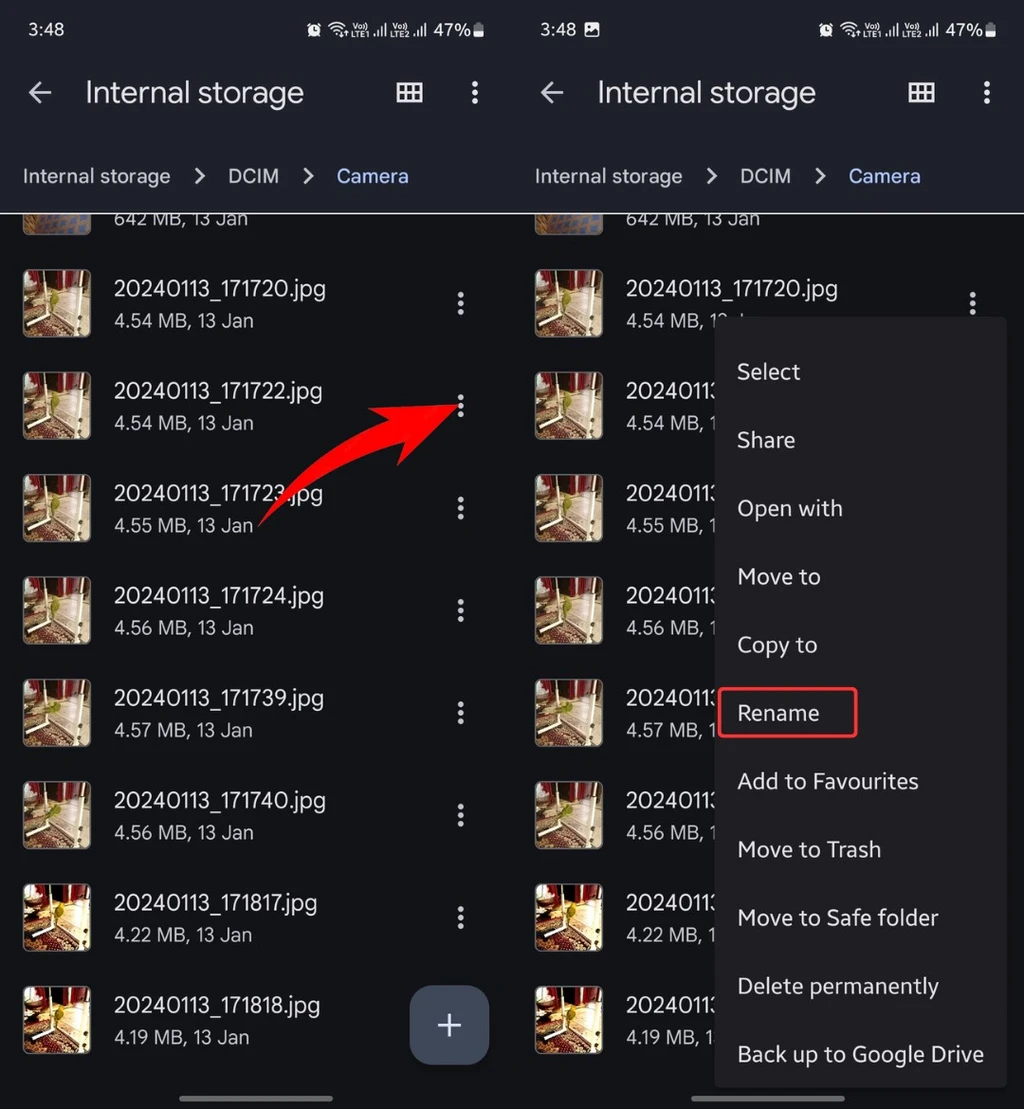
- پسوند فایل را از «.jpg» یا «.png» به «.pdf» تغییر دهید.
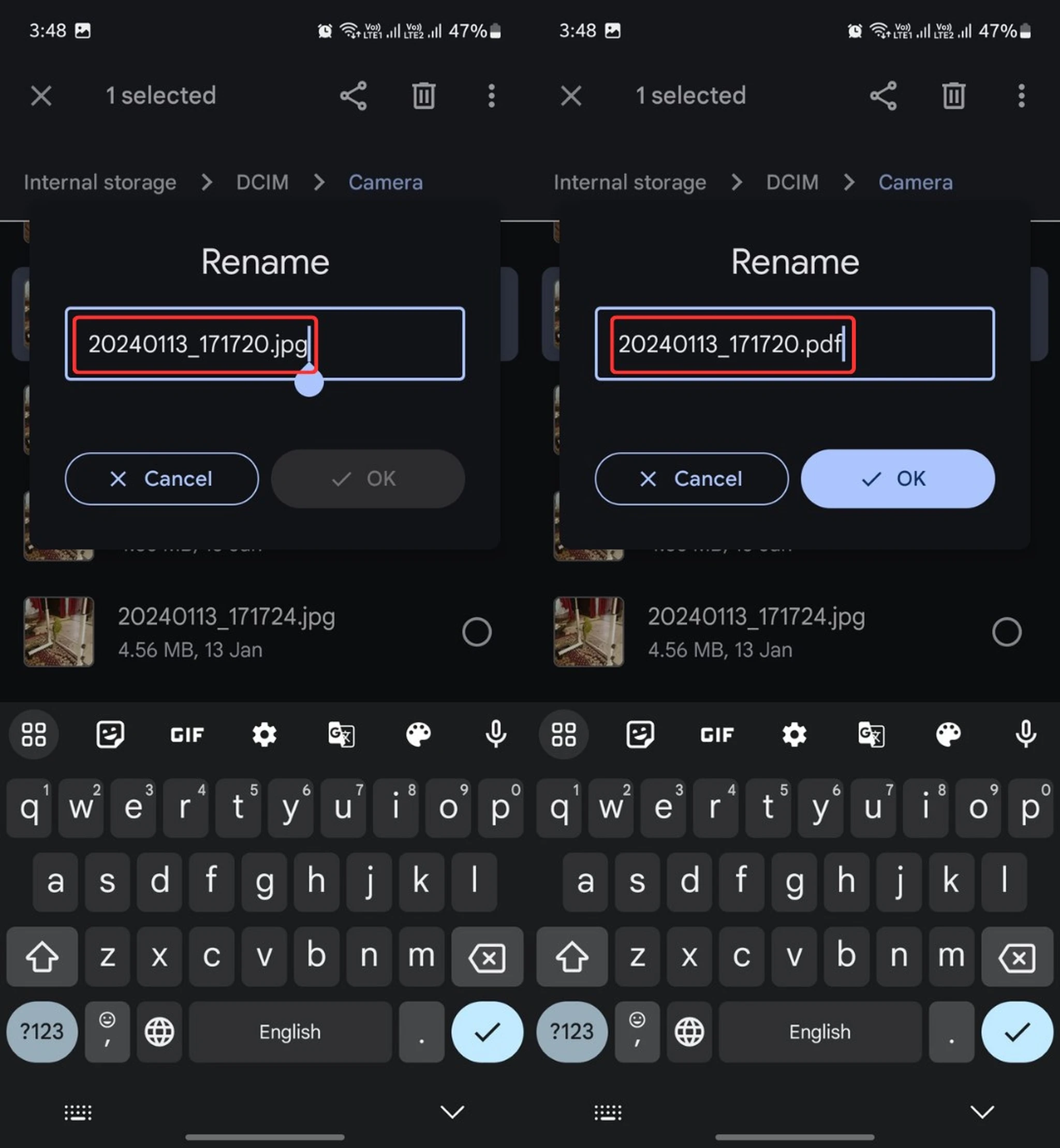
برای اعمال تغییر، روی «تغییر نام» (Rename) کلیک کنید.
فایل را در واتساپ ارسال کنید.
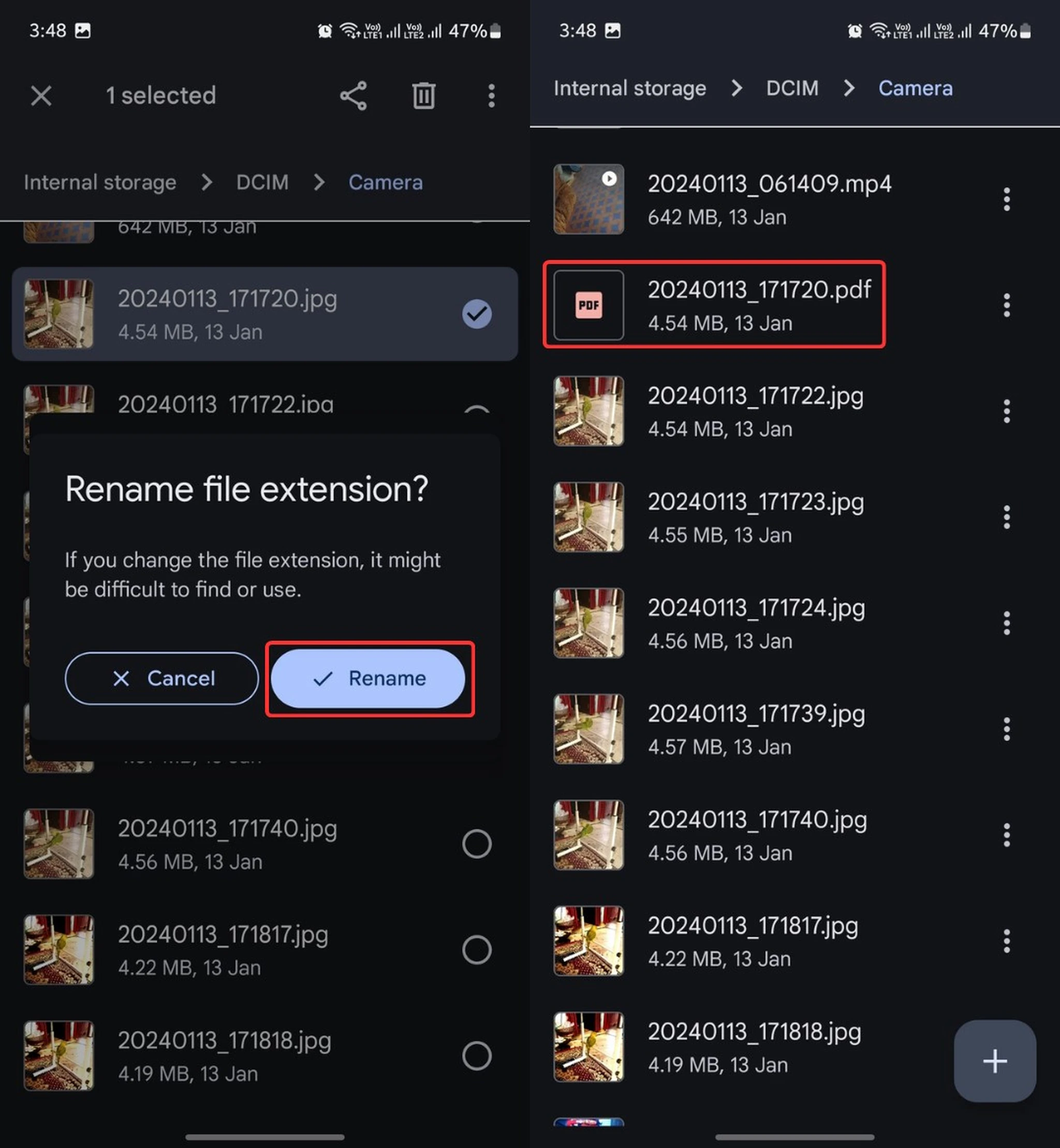
از گیرنده بخواهید فایل را دانلود کرده و پسوند آن را به فرمت اصلی (jpg یا png) تغییر دهد.
روش چهارم ارسال عکس با کیفیت با استفاده از سرویس ذخیرهسازی ابری
شما میتوانید عکسهای اصل (با کیفیت اصلی) خود را در سرویسهای ذخیرهسازی ابری مانند گوگلدرایو، مگا و دراپباکس آپلود (بارگذاری) کنید و سپس لینک دانلود را برای مخاطب واتساپ خود ارسال نمایید
روش انجام این کار با استفاده از گوگلدرایو به شرح زیر است:
- گوگلدرایو را باز کنید.
- روی علامت مثبت (+) و سپس گزینه «آپلود» (Upload) کلیک کنید.
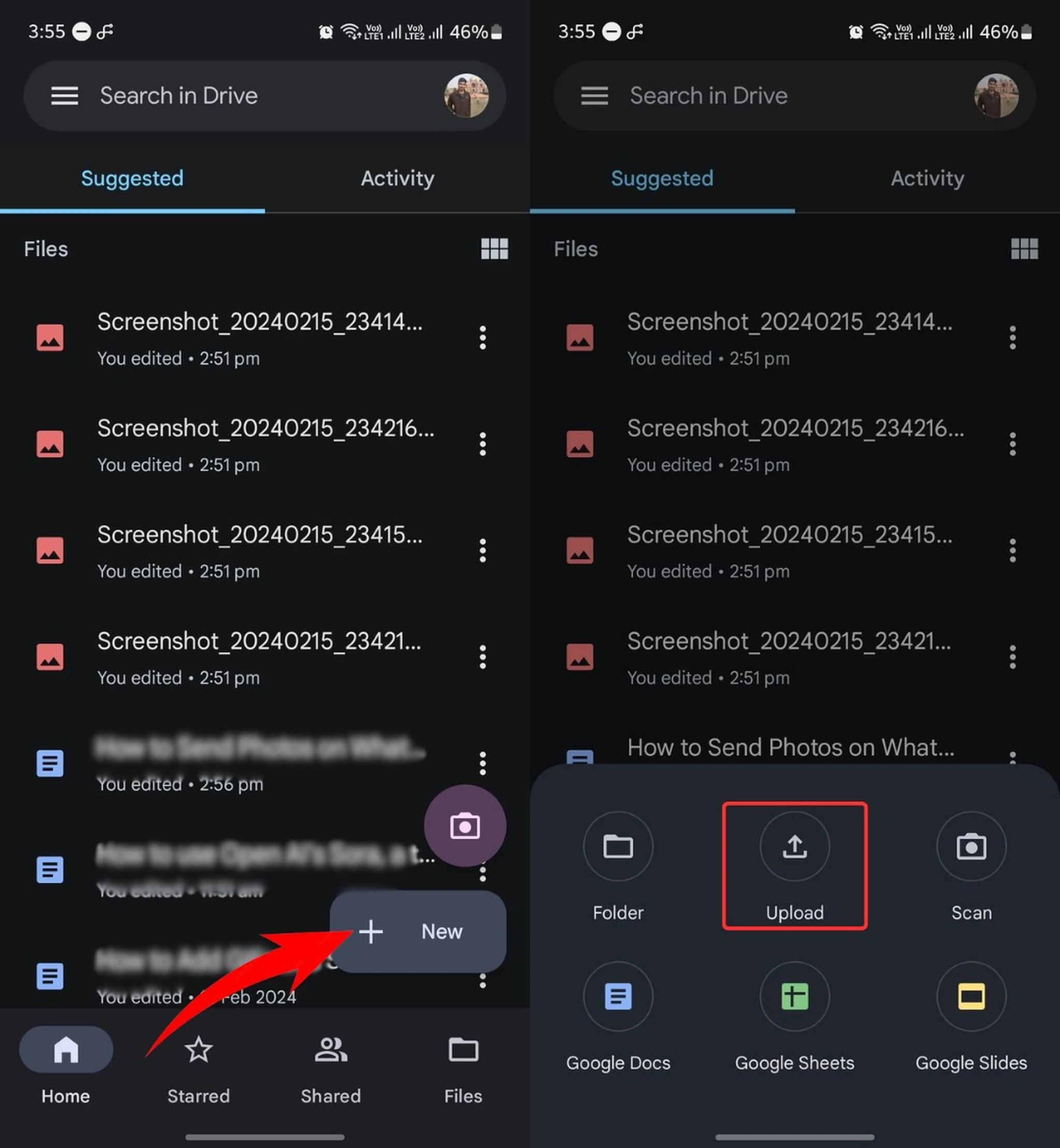
- عکسهایی که میخواهید ارسال کنید را انتخاب کرده و منتظر بمانید تا تصاویر آپلود شوند.
- برای مشاهدهی تصاویر آپلود شده، صفحه را به پایین بکشید (Swipe down) تا لیست بهروز شود.
- روی سه نقطه کنار تصویر مورد نظر کلیک کرده و «کپی لینک» (Copy link) را انتخاب کنید.
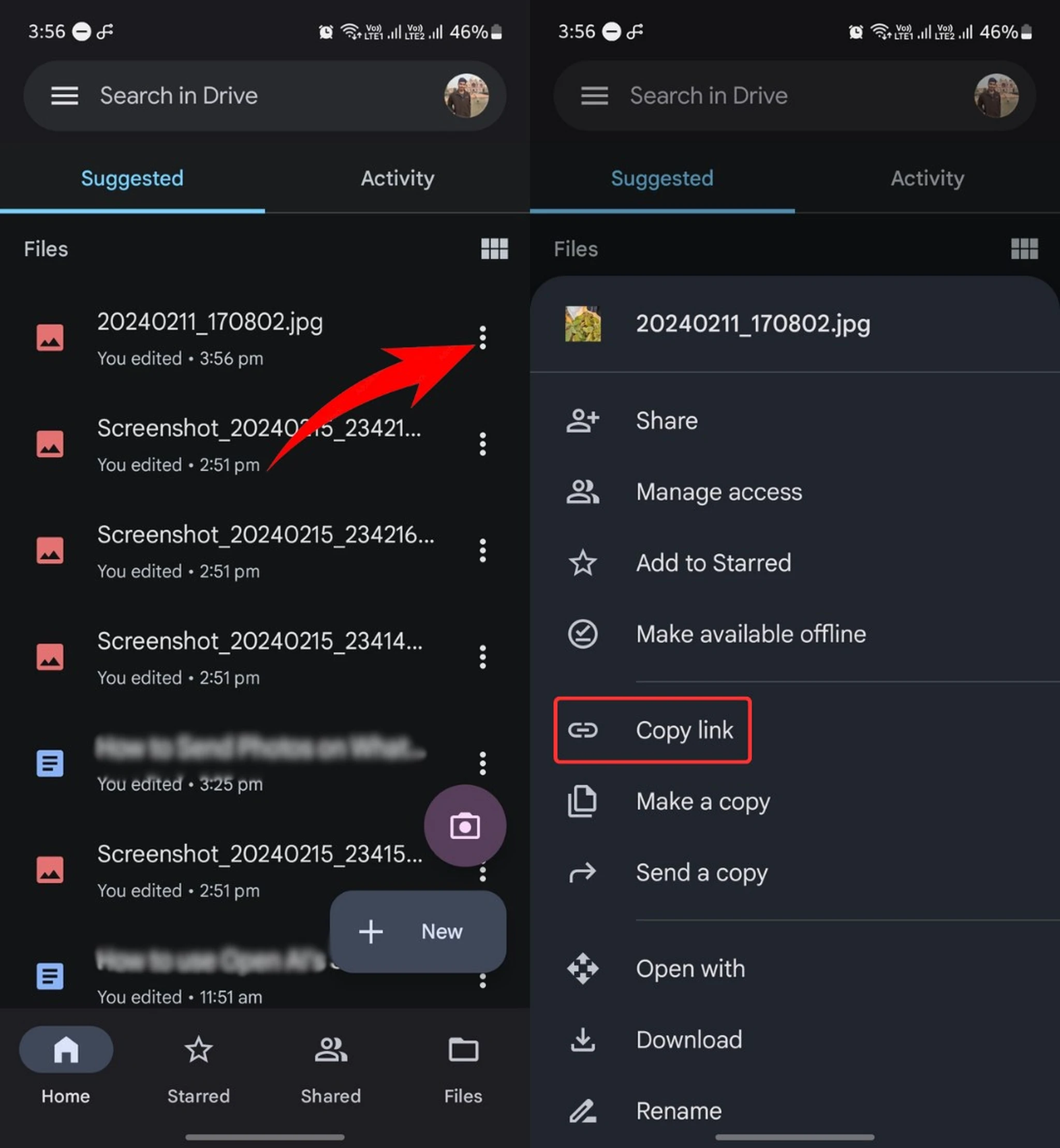
- لینک کپیشده را برای مخاطب واتساپ خود ارسال کنید.
فرد مقابل میتواند روی لینک ضربه زده (Tap) و عکسها را با کیفیت اصلی (Original Quality) دانلود کند.
روش پنجم ارسال عکس با کیفیت به صورت فایل فشرده (ZIP) در واتساپ
بستن و تغییر نام تک تک عکسها یا آپلود آنها در سرویسهای ذخیرهسازی ابری (کلود)، میتواند کاری وقتگیر و آزاردهنده باشد. راهحلی ساده برای این مشکل وجود دارد؛ شما میتوانید به راحتی یک فایل فشرده (ZIP) حاوی تمام تصاویر موردنظرتان ایجاد کرده و آن را از طریق واتساپ برای مخاطب خود ارسال کنید.
در این روش، نگران افت کیفیت تصاویر نیز نخواهید بود.
مراحل ارسال عکس به صورت فایل فشرده (ZIP)
- اولین قدم، دانلود یک اپلیکیشن فشردهسازی مانند RAR از فروشگاه Google Play است. (توجه داشته باشید که برنامههای فشردهسازی دیگری نیز در دسترس هستند.)
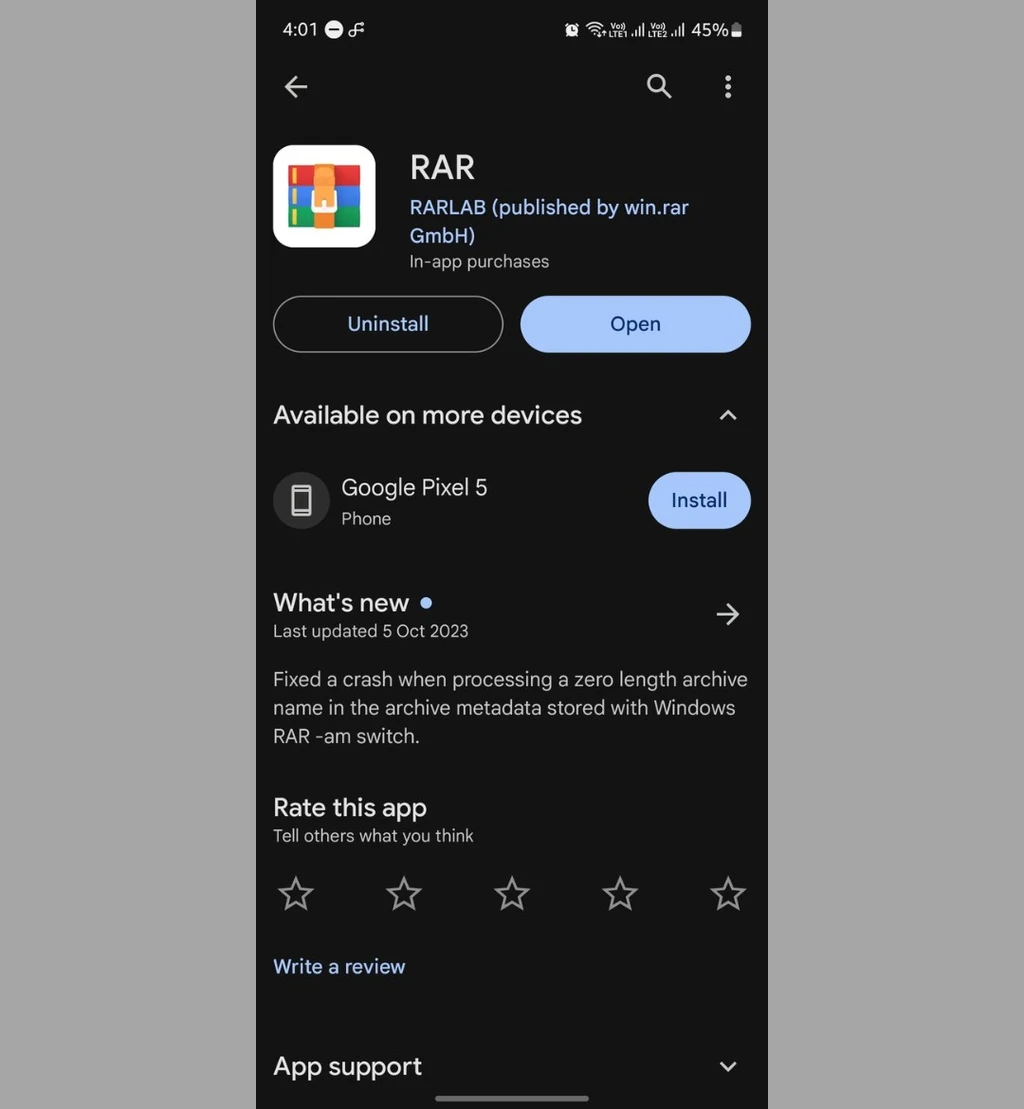
- پس از نصب برنامه، مجوزهای دسترسی لازم (مانند دسترسی به حافظه دستگاه) را به آن بدهید.
اکنون وارد برنامه فشردهسازی شده و تصاویر مورد نظر خود را برای ارسال انتخاب کنید. - در برنامه فشردهسازی، گزینه مربوط به ساخت فایل فشرده (ZIP) را پیدا کرده و روی آن ضربه بزنید.
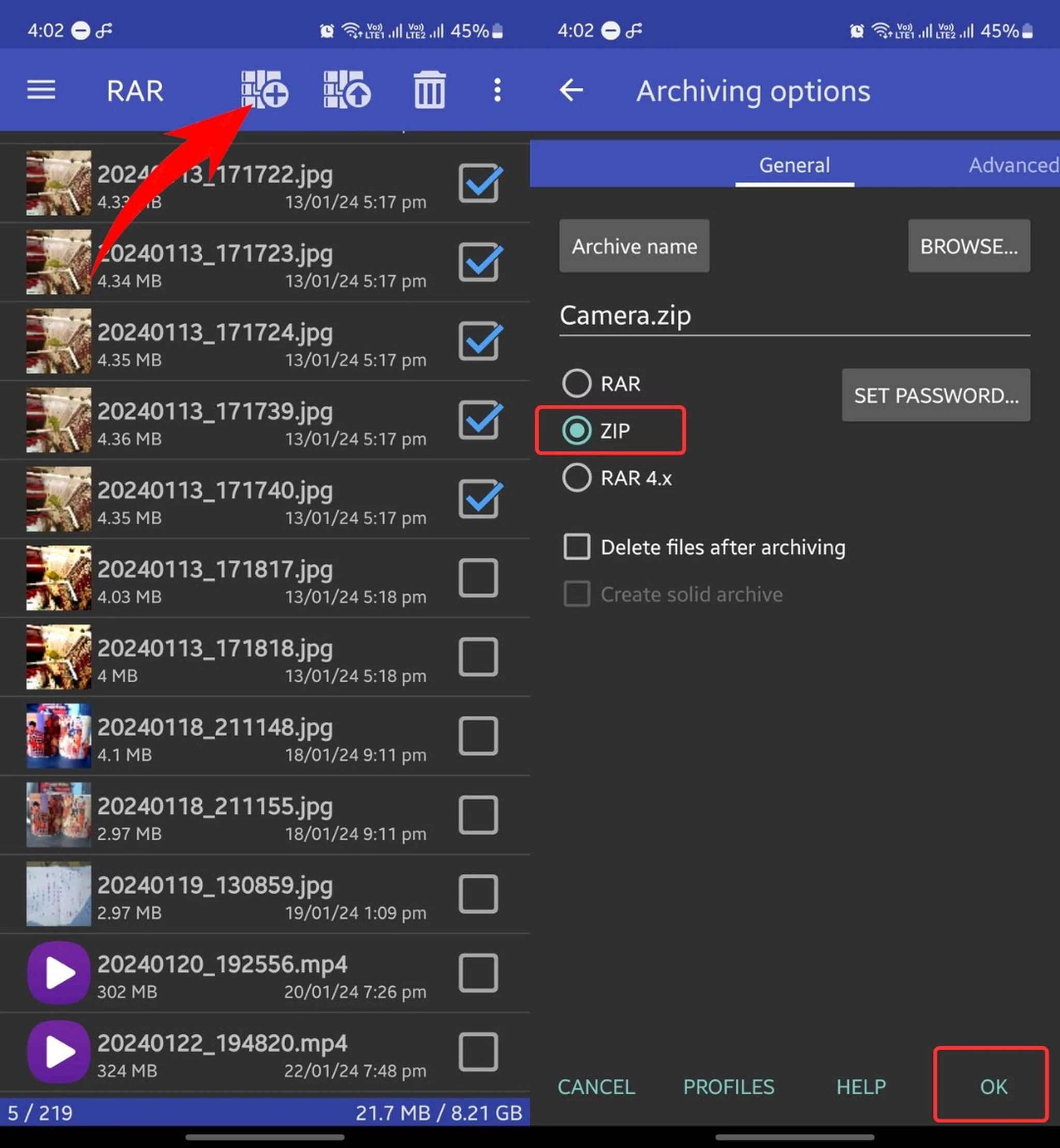
در صورت وجود گزینههای مختلف برای فرمت فایل فشرده، فرمت ZIP را انتخاب کنید. (فرمت ZIP یکی از رایجترین فرمتهای فشردهسازی است که با اکثر دستگاهها سازگار است.)
پس از انتخاب فرمت ZIP، عملیات فشردهسازی تصاویر آغاز میشود. در نهایت، با زدن دکمه تأیید، فایل فشرده ایجاد شده را از طریق واتساپ برای مخاطب مورد نظر خود ارسال کنید.
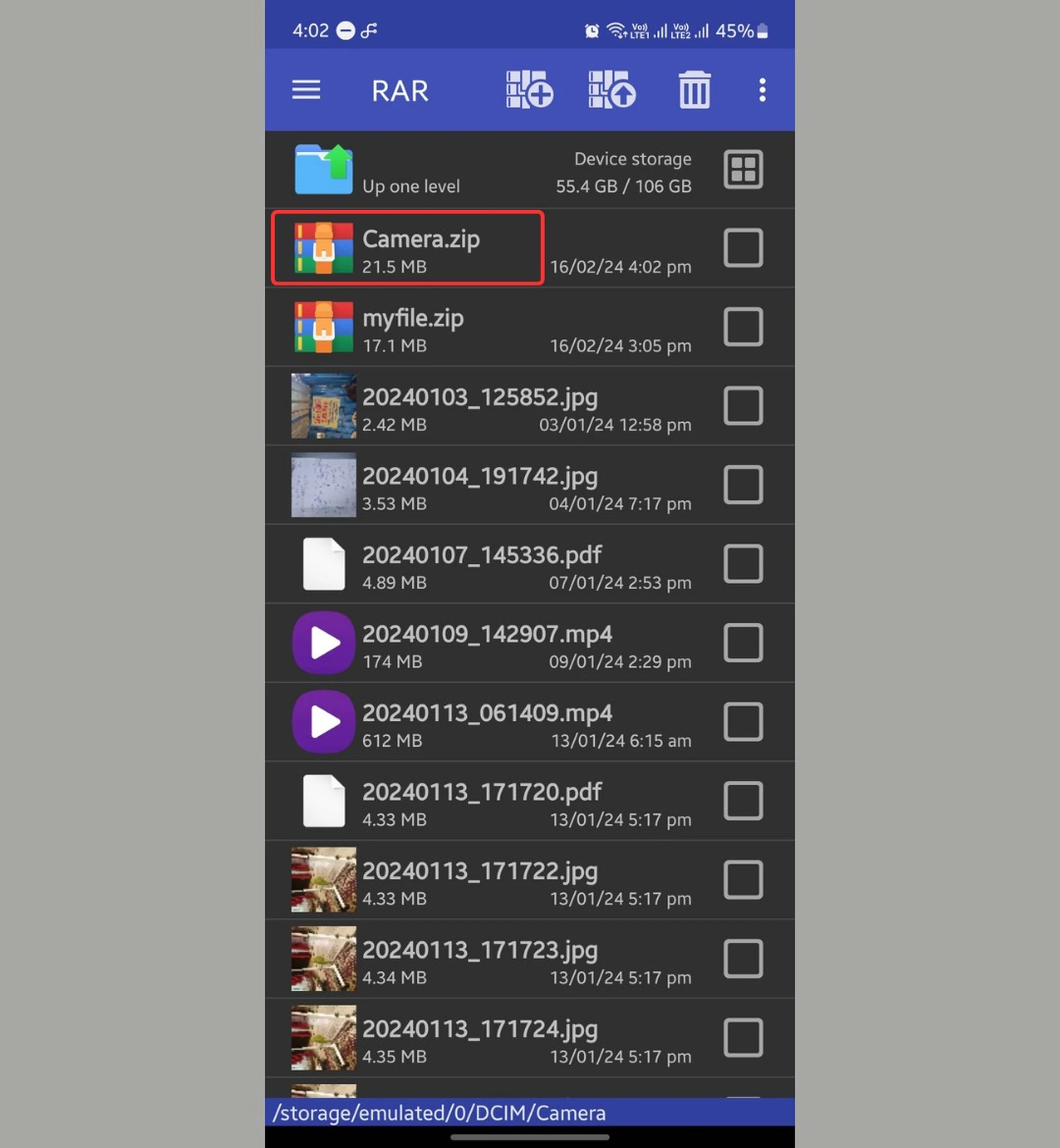
برای مشاهده تصاویر، گیرنده پیام باید فایل فشرده را در دستگاه خود استخراج کند. برنامههای مدیریت فایل یا برنامههای فشردهساز دیگری که روی دستگاه گیرنده نصب شدهاند، امکان استخراج فایلهای ZIP را فراهم میکنند.
سخن نهایی
با استفاده از این روشها، میتوانید عکسهای خود را با بهترین کیفیت ممکن در واتساپ به اشتراک بگذارید و از دیدن آنها در دستگاه گیرنده لذت ببرید.
امیدوارم این راهنما در کشف روشهای ارسال عکس در واتساپ بدون افت کیفیت برای شما مفید بوده باشد. اگر سوالی در این زمینه دارید، لطفاً در قسمت نظرات جیاسام بنویسید.
سوالات متداول
چرا واتساپ کیفیت عکسها را کاهش میدهد؟
واتساپ برای بهینهسازی مصرف داده و افزایش سرعت اشتراکگذاری، به طور پیشفرض کیفیت عکسها را تا 70 درصد کاهش میدهد.
چه روشهایی برای ارسال عکس در واتساپ بدون افت کیفیت وجود دارد؟
۵ روش برای ارسال عکس در واتساپ بدون افت کیفیت وجود دارد: فعال کردن گزینهی HD، ارسال عکس به عنوان سند، تغییر پسوند فایل، استفاده از سرویس ذخیرهسازی ابری و ارسال عکس به صورت فایل فشرده (ZIP).
بهترین روش برای ارسال تصویر در واتساپ بدون افت کیفیت کدام است؟
بهترین روش به نیاز و شرایط شما بستگی دارد. اگر میخواهید به سرعت چند عکس را با کیفیتی قابل قبول ارسال کنید، میتوانید از گزینهی HD استفاده کنید. اگر به حفظ کیفیت کامل عکسها اهمیت میدهید، میتوانید از روشهای ۲، ۳ یا ۴ استفاده کنید. اگر میخواهید تعداد زیادی عکس را به طور همزمان ارسال کنید، میتوانید از روش ۵ استفاده کنید.
چگونه میتوانم عکسهای HD را در واتساپ آپلود کنم؟
با فعال کردن گزینهی «HD» قبل از ارسال عکسها، میتوانید عکسهای HD را در واتساپ آپلود کنید.






